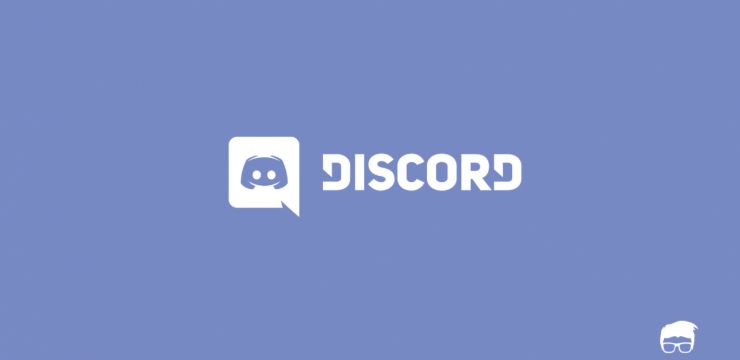Skype ist eine der beliebtesten Anwendungen für Kommunikation online. Sie können mit Ihren Freunden, Ihrer Familie, Ihren Kollegen oder Geschäftspartnern in Kontakt bleiben.
Hattest du jemals das? Absturz der Skype-Anwendung während du mit jemandem gesprochen hast? Dies kann insbesondere bei wichtigen Anrufen zu Problemen führen.

Wenn Skype stürzt immer wieder ab, Es muss etwas getan werden, um das Programm zu reparieren. Wenn Sie unserem Handbuch folgen, erfahren Sie, wie Sie das Problem sowohl unter Windows als auch unter Windows beheben können Mac-Systeme.
Warum stürzt Skype immer wieder ab?
Es ist keine Ursache bekannt, warum Skype für einige Benutzer immer wieder abstürzt. Meistens kommen Absturzberichte von Windows 10 Benutzer nach Systemupdates.
In der Vergangenheit gab es mehrere Fälle von Fehlern, die zum Absturz von Skype führten. Beispielsweise haben Skype-Benutzer im Jahr 2015 festgestellt, dass sie jemanden senden http: // : würde ihre App zum Absturz bringen.
wie man einen hängenden Einzug in Microsoft Word macht
Fehler wie diese treten ständig auf. Die Ursache wird normalerweise von Microsoft behoben, das häufig veröffentlicht Patches und Updates wann immer etwas mit Skype passiert. Es ist immer nützlich, einen Blick auf die Skype-Blogs Website für Informationen.
Eine andere Sache, die in Skype zu ständigen Abstürzen führen kann, ist Kompatibilitätsprobleme d Amaged-Dateien oder Malware.
So beheben Sie Skype Keep Crashing unter Windows
Da Skype hauptsächlich auf Windows-Geräten verwendet wird, werden die meisten Probleme auf dieser Plattform gemeldet. Wir empfehlen, diese Lösungen auszuprobieren, um Ihr Problem möglicherweise schnell zu beheben.
Das Programm kann nicht gestartet werden, da vcruntime140.dll auf Ihrem Computer fehlt
Aktualisieren Sie Skype
Das erste, was Sie tun sollten, wenn Ihr Skype immer wieder abstürzt, ist die Aktualisierung der Anwendung. Kompatibilitätsprobleme kann auftreten, wenn Sie eine ältere Version von Skype verwenden.
So aktualisieren Sie Skype unter Windows 10:
- Starten Sie Skype.

- Klicken Sie auf die drei Punkte neben Ihren Profilinformationen.
- Klicke auf die Einstellungen .
- Klicken Sie im Menü links auf Hilfe & Feedback .

- Skype sucht automatisch nach Updates. Wenn eine neue Version verfügbar ist, können Sie auf klicken Aktualisieren Knopf, um es zu bekommen.

- Warten Sie, bis das Skype-Installationsprogramm geöffnet ist. Die Installation sollte automatisch erfolgen.
- Nach Abschluss der Installation startet sich Skype neu. Sie können zurück zum navigieren Hilfe & Feedback Klicken Sie auf die Registerkarte, um zu überprüfen, ob Ihr Skype auf dem neuesten Stand ist.

Führen Sie die Windows-Fehlerbehebung aus
Windows 10 wird mit einem geliefert eingebaute Fehlerbehebung Dies kann Ihnen helfen, allgemeine Probleme auf Ihrem System zu beheben. Manchmal wird diese Fehlerbehebung ausgeführt Beheben Sie App-bezogene Fehler wie Skype abstürzt.
Gehen Sie folgendermaßen vor, um die Windows 10-Fehlerbehebung auszuführen:
- Öffnen Sie die Einstellungen-App, indem Sie die Taste drücken Windows und ich Tasten auf Ihrer Tastatur. Alternativ können Sie Einstellungen über die Website starten Startmenü .

- Klicke auf Update & Sicherheit .

- Suchen und klicken Sie auf Fehlerbehebung aus dem Menü auf der linken Seite.

- Scrollen Sie nach unten und klicken Sie auf Windows Store Apps, um die erweiterte Ansicht aufzurufen.
- Drücke den Führen Sie die Fehlerbehebung aus Taste.

- Befolgen Sie die Anweisungen auf dem Bildschirm, um mögliche Fehler zu beheben.
Installieren Sie die Media Pack-Funktion
Das Media Feature Pack für Windows 10 N. ist ein Medienpaket, das für einige Windows 10-Benutzer benötigt wird, um Apps wie Skype verwenden zu können.
Wenn Sie auch Probleme mit dem Windows Media Player, dem Voice Recorder oder der Musik-App haben, muss dieses Paket unbedingt installiert sein.
wie man die Mausbeschleunigung fortnite ausschaltet
Befolgen Sie diese Schritte bis Herunterladen und installieren das Media Feature Pack für Windows 10:
- Öffne das Media Feature Pack für Windows 10 Webseite.
- Scrollen Sie nach unten, bis Sie das sehen Download-Information Sektion.
- Klicke auf Media Feature Pack für N Versionen von Windows 10 .

- Scrollen Sie nach unten, bis Sie sehen Downloads .
- Klick auf das Dropdown-Menü und wählen Sie die Version, die Sie erhalten möchten. Es wird immer empfohlen, die neueste Version herunterzuladen.

- Klicke auf Bestätigen und warten Sie, bis die Website Ihre Anfrage bearbeitet hat.
- Wählen Sie zwischen den 32-Bit- und 64-Bit-Versionen.
- Starten Sie die heruntergeladene Datei und folgen Sie den Anweisungen auf dem Bildschirm Anweisungen zum Installieren des Mediums Feature Pack .
- Starten Sie Ihren PC nach Abschluss der Installation neu.
So setzen Sie Skype zurück
Wenn du zurücksetzen Bei einer Anwendung werden alle Daten in den ursprünglichen Zustand zurückversetzt. Dies kann möglicherweise Beheben Sie Ihre Absturzprobleme. vor allem, wenn Ihre Skype-Dateien beschädigt wurden.
Auf der Nachteil, du wirst Verlieren Sie Ihre App-Einstellungen und Skype-Daten. Stellen Sie sicher, dass Backup Alle wichtigen Chats oder Dateien, bevor Sie Skype zurücksetzen.
Vergiss es nicht Notieren Sie sich Ihre Anmeldeinformationen auch! Nach dem Zurücksetzen von Skype müssen Sie Ihre Kontoinformationen erneut eingeben.
Führen Sie die folgenden Schritte aus, um Skype unter Windows 10 zurückzusetzen:
- Öffnen Sie die Einstellungen-App, indem Sie die Taste drücken Windows und ich Tasten auf Ihrer Tastatur. Alternativ können Sie Einstellungen über die Website starten Startmenü .

- Klicke auf Apps .

- Suchen nach Skype über die Suchleiste. Sie können die App auch manuell aus der Liste finden.
- Klicken Sie auf Skype, um die erweiterte Ansicht aufzurufen.
- Wählen Erweiterte Optionen .

- Scrollen Sie nach unten und klicken Sie auf Zurücksetzen Taste.

So installieren Sie Skype neu
Wenn keine andere Lösung funktioniert, kann Ihr letzter Ausweg sein Skype deinstallieren und erneut herunterladen. Dies ist eine der zeitaufwändigeren Methoden, kann jedoch Ihr Skype reparieren Absturzprobleme.
Beachten Sie, dass Sie möglicherweise Ihre App-Einstellungen und Skype-Daten verlieren. Stellen Sie sicher, dass Sie alle wichtigen Chats oder Dateien vor Ihnen sichern neu installieren Skype
So deinstallieren Sie Skype
- Öffnen Sie die Einstellungen-App, indem Sie die Taste drücken Windows und ich Tasten auf Ihrer Tastatur. Alternativ können Sie Einstellungen über die Website starten Startmenü .
- Klicke auf Apps .
- Suchen nach Skype über die Suchleiste. Sie können die App auch manuell aus der Liste finden.
- Klicken Sie auf Skype, um die erweiterte Ansicht aufzurufen.
- Wählen Erweiterte Optionen .
- Klick auf das Deinstallieren Klicken Sie auf die Schaltfläche und befolgen Sie die Anweisungen auf dem Bildschirm, um Skype zu entfernen.

So laden Sie Skype herunter und installieren es neu
- Geh auf dieSkype herunterladenSeite.
- Wählen Sie die Version aus, die Sie herunterladen möchten. Sie können entweder bekommen Skype für Windows 10 oder laden Sie den Klassiker herunter Skype für Windows App.

- Gehen Sie zu Ihrem Download-Ordner und doppelklicken Sie auf das Skype-Installationsprogramm.

- Klick auf das Installieren Taste.
Skype sollte automatisch installiert werden und Starten Sie sich. Möglicherweise werden Sie dazu aufgefordert nochmal anmelden und könnte möglicherweise alle Ihre Skype-Chats und App-Einstellungen verlieren.
So beheben Sie Skype-Abstürze auf dem Mac
Um das Problem zu beheben, sollten Sie zunächst eine Neuinstallation von Skype durchführen.
Obwohl Skype keine Anwendung ist, für die entwickelt wurde Mac Betriebssysteme können Sie möglicherweise noch Probleme beheben auf einem Mac.

Es gibt nicht so viele Optionen wie für Windows, aber Sie können es jederzeit versuchenKontaktaufnahme mit Microsoftwenn Ihnen keine der folgenden Methoden geholfen hat.
Windows-Sicherheitsupdates können nicht installiert werden
Aktualisieren Sie Skype
- Starten Sie Skype.
- Klicken Sie oben links auf das Skype-Menü.

- Wählen Auf Updates prüfen .

- Skype sucht automatisch nach Updates.

- Wenn ein neues Update gefunden wird, können Sie Installieren es aus diesem Menü.

- Nach Abschluss der Installation können Sie erneut prüfen, ob Sie auf dem neuesten Stand sind Version von Skype.
Führen Sie eine Neuinstallation durch
Skype neu installieren auf einem Mac ist ein etwas längerer Prozess als es unter Windows zu tun. Sie müssen sicherstellen, dass Sie eine sauber neu installieren, was bedeutet, dass nein beschädigte Junk-Dateien zurückgelassen werden.
Führen Sie die folgenden Schritte aus, um alle mit Skype verbundenen Dateien auf Ihrem Mac zu löschen, und installieren Sie sie erneut:
- Gehe zu Finder dann Anwendungen .
- Beweg das Skype App zu Müll .
- Halten Sie im Finder die Taste gedrückt Verschiebung , Befehl, und D. Tasten auf Ihrer Tastatur. Dies zeigt die Gehe zum Ordner aufpoppen.

- Navigieren Sie zu ~ / Bibliotheks- / Anwendungsunterstützung und löschen Sie alle Dateien, deren Dateiname das Wort Skype enthält.
- Gehe zu Gehe zu ~ / Bibliothek / Einstellungen und entfernen Sie die com.skype.skype.plist Datei.

- Verwenden Sie die Suche Tool zum Suchen nach verbleibenden Skype-Dateien. Löschen Sie alles, was Sie finden. Wenn Sie auf Ihrem Mac keine Skype-bezogenen Dateien mehr finden können, Leere deinen Müll.
- Gehen Sie auf die Skype-Download-Seite und laden Sie Skype für Mac herunter.
Wir hoffen, dass Sie durch Befolgen unseres Handbuchs das Problem beheben konnten, dass Skype ständig abstürzt und Ihre Chats oder Konferenzen ruiniert.
Win 10 Print Spooler stoppt immer wieder
Wenn keine der Methoden funktioniert, haben Sie möglicherweise schwerwiegendere Probleme, die nicht nur mit Skype zusammenhängen. Wir empfehlenKontaktaufnahme mit Microsoftfür mehr Unterstützung.
Weitere hilfreiche Anleitungen und Artikel zu Skype oder Windows selbst finden Sie in unserem Abschnitt unter Klicken Sie auf diesen Link .
Wenn Sie nach einem Softwareunternehmen suchen, dem Sie aufgrund seiner Integrität und ehrlichen Geschäftspraktiken vertrauen können, sind Sie bei genau richtig. Wir sind ein Microsoft Certified Partner und ein von BBB akkreditiertes Unternehmen, das sich darum kümmert, unseren Kunden eine zuverlässige und zufriedenstellende Erfahrung mit den von ihnen benötigten Softwareprodukten zu bieten. Wir werden vor, während und nach allen Verkäufen bei Ihnen sein.
Dies ist unsere 360-Grad-Software-Garantie. Also, worauf wartest Du? Rufen Sie uns noch heute unter +1 877 315 1713 an oder senden Sie eine E-Mail an sales@softwarekeep.com. Sie können uns auch über den Live-Chat erreichen.